教程详情
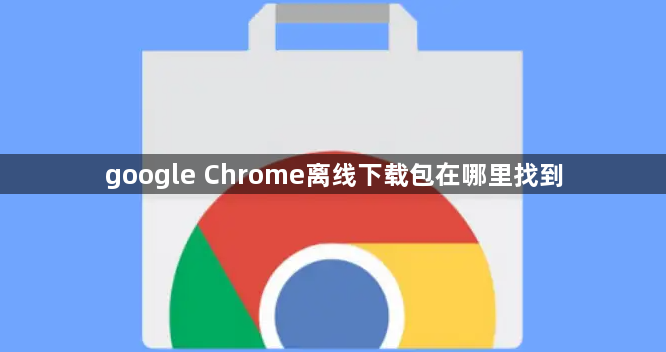
访问谷歌浏览器官网主页,在网址末尾添加参数`?standalone=1`后回车。此时页面会直接提供最新稳定版的离线安装包下载链接,点击即可保存到本地。若需特定架构版本(如64位Windows系统),可进一步追加参数变为`?standalone=1&platform=win64`,这样下载的就是适配该系统的独立安装文件。
如果电脑上已安装过Chrome浏览器,可通过文件资源管理器进入程序安装目录。通常路径为系统盘下的Program Files文件夹内,找到对应版本号命名的子文件夹,其中的`chrome.7z`压缩文件就是完整的离线安装包。该方法适合需要与当前使用版本完全一致的场景。
对于需要旧版或历史版本的用户,推荐使用第三方存档网站如downzen.com。该站点整理了多个过往发布版本的下载链接,用户只需选择目标版本号即可获取对应的离线安装文件。注意核对文件哈希值确保完整性。
当需要下载测试版或开发版时,可在基础参数后叠加额外指令。例如添加`&extra=betachannel`获得测试通道版本,或使用`&extra=devchannel`获取开发者预览版。这些特殊版本的离线包同样通过修改官网URL实现直接下载。
部分用户可能遇到网络环境限制无法在线更新的情况。此时可将已验证可用的离线安装包复制到U盘等移动存储设备,在其他计算机上直接运行安装程序完成部署。这种方式特别适合批量装机或离线工作环境的需求。
通过上述方法获取的离线安装包均为完整独立文件,无需联网即可完成安装流程。建议优先选择官方渠道以确保安全性和版本准确性,仅在特殊需求下考虑第三方历史版本资源。









